프린터 드라이버는 컴퓨터와 프린터의 원활한 연결을 돕는 필수 소프트웨어입니다. 인쇄 오류, 인식 불가, 또는 운영체제 업데이트 후 호환성 문제 등으로 프린터가 제대로 작동하지 않을 때, 드라이버 재설치는 효과적인 해결책입니다. 본 문서는 프린터 드라이버를 올바르게 재설치하는 상세 절차를 안내하여, 여러분의 인쇄 환경을 다시 안정적으로 만들어 드릴 것입니다.
혹시 여러분도 프린터가 갑자기 작동을 멈춰 당황했던 경험이 있으신가요? 드라이버 재설치가 그 해결책이 될 수 있습니다.

프린터 드라이버 재설치가 필요한 주요 상황
프린터 드라이버 재설치가 필요한 주요 상황은 다음과 같습니다. 이러한 경우 드라이버를 다시 설치함으로써 대부분의 문제를 해결할 수 있습니다.
- 인쇄 오류 발생: 프린터가 인쇄 작업을 시작하지 않거나, 오류 메시지를 표시하거나, 인쇄물이 손상되는 등 예상치 못한 문제가 발생할 때 필요합니다.
- 프린터 인식 불가: 컴퓨터가 프린터를 제대로 인식하지 못하거나, 장치 목록에 프린터가 나타나지 않아 연결이 어려운 경우입니다.
- 드라이버 손상 또는 충돌: 기존 드라이버 파일이 손상되었거나, 다른 소프트웨어와 충돌하여 정상적인 작동을 방해할 때 재설치가 권장됩니다.
- 운영체제 업데이트: Windows 또는 macOS와 같은 운영체제를 업그레이드한 후 프린터 호환성 문제가 발생하여 인쇄가 원활하지 않을 수 있습니다.
- 새로운 프린터 연결: 새 프린터를 설치할 때 최신 드라이버를 설치하여 최적의 성능과 기능을 확보하려는 경우에도 중요합니다.
- 성능 저하: 인쇄 속도가 느려지거나, 특정 기능이 제대로 작동하지 않는 등 전반적인 프린터 성능이 저하되었을 때도 재설치를 고려해볼 수 있습니다.
기존 드라이버의 깔끔한 제거
새 드라이버 설치 전, 기존 드라이버를 깔끔하게 제거하는 것은 매우 중요합니다. 이는 잠재적인 충돌을 방지하고 안정적인 설치를 보장하는 핵심 단계입니다.
새 드라이버를 설치하기 전에 기존 드라이버를 깨끗하게 제거하는 과정은 안정적인 프린터 환경을 구축하는 데 필수적입니다. 다음은 Windows와 macOS에서의 상세 제거 절차입니다.
Windows 운영체제
1. 프린터 제거
가장 기본적인 단계로, 장치 목록에서 프린터를 제거합니다.
- '시작' 버튼을 마우스 오른쪽 버튼으로 클릭하고 '설정'을 선택합니다.
- 'Bluetooth 및 장치' > '프린터 및 스캐너'로 이동합니다.
- 제거하려는 프린터를 선택하고 '제거' 버튼을 클릭합니다.
2. 장치 관리자에서 드라이버 제거
시스템에 남아있을 수 있는 드라이버 파일을 제거하는 단계입니다. 이 과정에서 '이 장치의 드라이버 소프트웨어를 삭제합니다.' 옵션을 반드시 체크해야 합니다.
- '시작' 버튼을 마우스 오른쪽 버튼으로 클릭하고 '장치 관리자'를 선택합니다.
- '인쇄 대기열' 또는 '프린터' 섹션을 확장합니다.
- 제거하려는 프린터를 마우스 오른쪽 버튼으로 클릭하고 '디바이스 제거'를 선택합니다.
- '이 장치의 드라이버 소프트웨어를 삭제합니다.' 옵션이 있다면 체크하고 '제거'를 클릭합니다.
3. 프린터 서버 속성에서 드라이버 패키지 제거
완전한 제거를 위해 드라이버 패키지 자체를 삭제하는 중요한 단계입니다. '드라이버 및 드라이버 패키지 제거' 옵션을 선택하여 잔여 파일을 없애세요.
- Windows 검색창에 '제어판'을 입력하여 실행합니다.
- '장치 및 프린터'를 클릭합니다.
- 상단 메뉴에서 아무 프린터나 선택한 후 '인쇄 서버 속성'을 클릭합니다.
- '드라이버' 탭으로 이동하여 제거하려는 프린터 드라이버를 선택하고 '제거'를 클릭합니다.
- '드라이버 및 드라이버 패키지 제거' 옵션을 선택하고 '확인'을 클릭합니다.
macOS 운영체제
macOS에서는 Windows보다 간편하게 드라이버를 제거할 수 있습니다.
- '시스템 설정' (또는 '시스템 환경설정')을 엽니다.
- '프린터 및 스캐너'를 클릭합니다.
- 제거하려는 프린터를 선택하고 목록 하단의 '-' (빼기) 버튼을 클릭합니다.
- 확인 메시지가 나타나면 '프린터 삭제'를 클릭합니다.
최신 드라이버 설치 및 기능 확인
기존 드라이버를 완전히 제거했다면, 이제 새 드라이버를 설치할 준비가 되었습니다. 가장 권장되는 방법은 프린터 제조사의 공식 웹사이트에서 최신 드라이버를 다운로드하는 것입니다. 이는 가장 안전하고 최적화된 드라이버를 얻는 방법입니다.
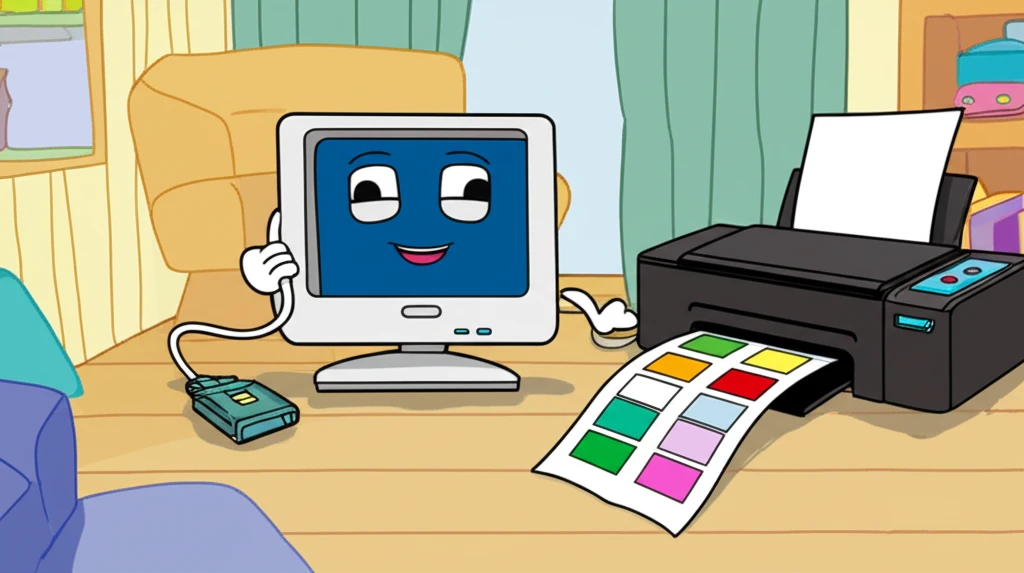

1. 프린터 전원 끄기 및 연결 해제
설치를 시작하기 전에 프린터의 전원을 끄고, USB 케이블(유선 연결의 경우)을 컴퓨터에서 분리하세요. 네트워크 프린터라면 전원만 끄면 됩니다.
2. 제조사 웹사이트 방문
HP, Samsung, Canon, Epson 등 여러분의 프린터 제조사 공식 웹사이트에 접속합니다.
3. 드라이버/소프트웨어 섹션 찾기
보통 '지원', '다운로드', '고객 지원'과 같은 메뉴에서 드라이버 다운로드 섹션을 쉽게 찾을 수 있습니다.
4. 프린터 모델 검색
본인의 프린터 모델명(예: HP OfficeJet Pro 9010)을 정확히 입력하여 검색합니다.
5. 운영체제 선택
현재 사용 중인 운영체제(예: Windows 11, macOS Sonoma)에 맞는 드라이버 버전을 선택하고, 32비트 또는 64비트 여부도 확인하세요.
6. 드라이버 다운로드
최신 버전의 드라이버 설치 파일을 다운로드합니다. 일반적으로 실행 파일(.exe) 또는 압축 파일(.zip) 형태입니다.
7. 설치 프로그램 실행
다운로드한 파일을 실행하여 설치 마법사를 시작하고, 화면의 지시에 따라 설치를 진행합니다.
8. 프린터 연결 및 전원 켜기
설치 과정 중 프린터를 연결하라는 메시지가 나타나면, 이때 프린터의 전원을 켜고 USB 케이블을 연결하거나 네트워크 연결을 확인합니다.
9. 설치 완료 및 테스트 인쇄
설치가 완료되면 컴퓨터를 재시작하고 테스트 페이지를 인쇄하여 프린터가 정상적으로 작동하는지
반드시 확인
하세요.Windows Update를 통한 드라이버 설치 (대안)
일부 프린터는 Windows Update를 통해 자동으로 드라이버를 설치할 수 있습니다. 프린터를 연결한 후 '설정' > 'Windows 업데이트'에서 업데이트를 확인해 보세요. 이는 간편한 대안이 될 수 있습니다.
성공적인 프린터 재설치로 얻는 안정성
프린터 드라이버 재설치는
인쇄 문제를 해결
하고최적의 환경
을 유지하는 중요한 작업입니다. 기존 드라이버를 깨끗이 제거하고 제조사의최신 드라이버를 설치
하는 과정을 통해 대부분의 문제가 해결됩니다. 이 절차를 통해 여러분의 프린터가 항상 원활하게 작동하여안정적인 인쇄 경험
을 지속하시길 바랍니다.프린터 드라이버 재설치 경험이 있으신가요? 여러분의 팁이나 성공 사례를 댓글로 공유해주세요!
자주 묻는 질문
'기기정보' 카테고리의 다른 글
| 프린터 수명 연장 꿀팁 청소 방법 완벽 가이드 (0) | 2025.05.26 |
|---|---|
| 프린터 자가진단 이상 소음 해결 및 관리 방법 (0) | 2025.05.26 |
| 깨끗한 인쇄를 위한 모든 것: 잉크부터 용지까지 (0) | 2025.05.26 |
| 프린터 용지 걸림 자가 진단 및 해결 가이드: 전문가 팁 (0) | 2025.05.25 |
| 프린터 잉크 안나옴? 자가진단 및 해결방법 완벽 가이드 (0) | 2025.05.25 |


댓글